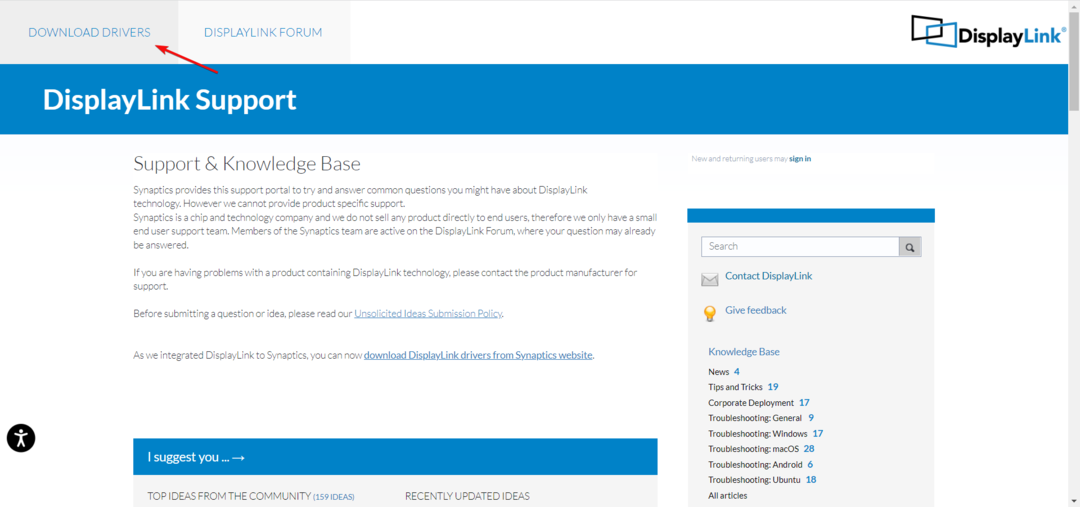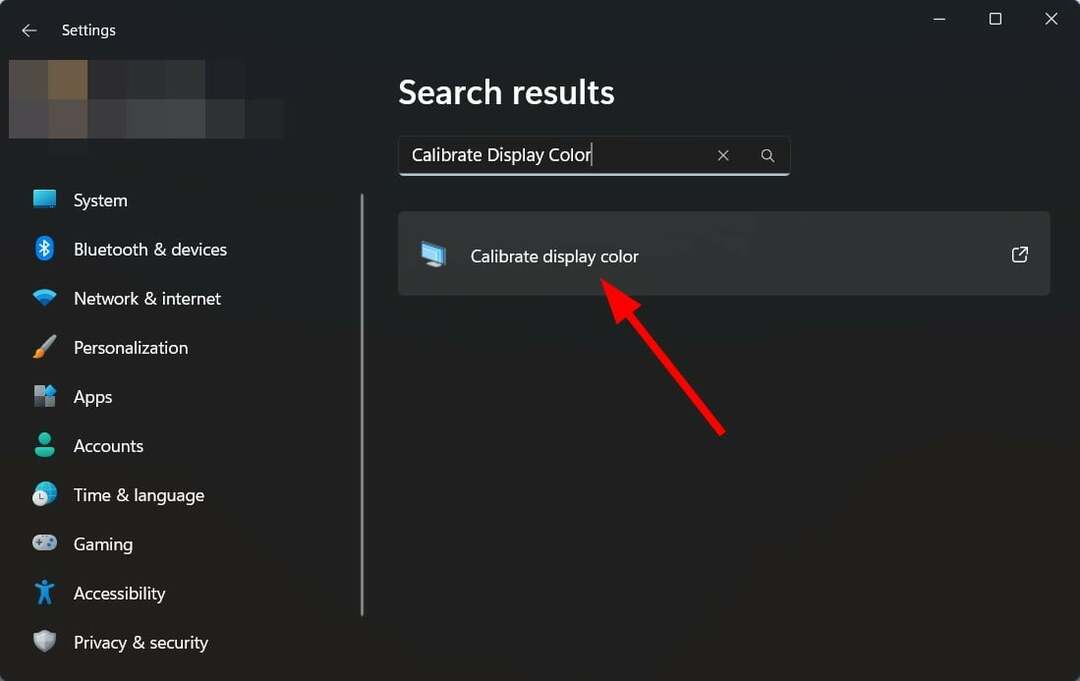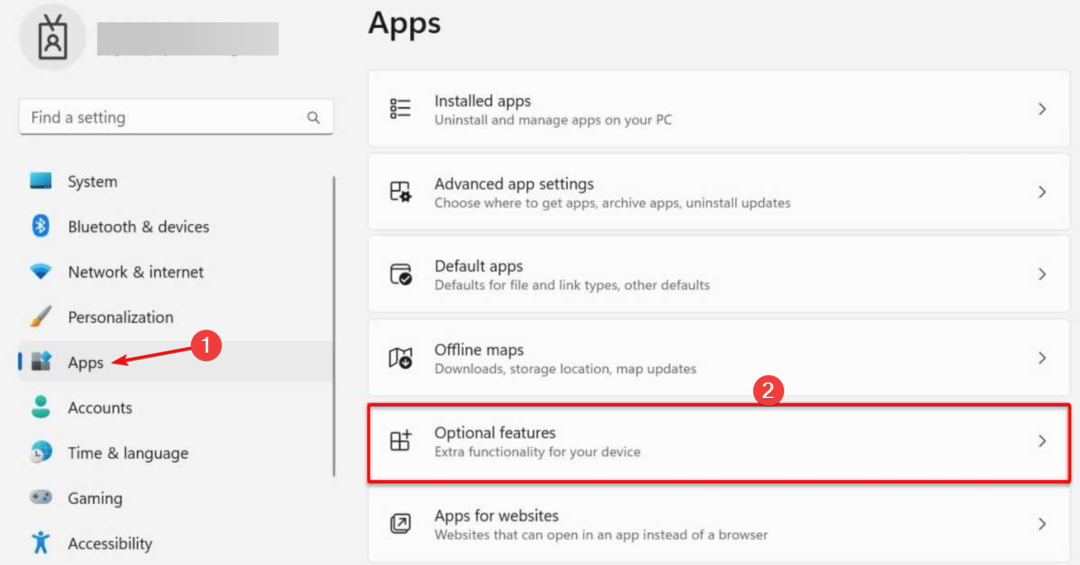Viena no problēmām, ar ko saskaras Windows 11 lietotāji, ir melns darbvirsmas fons, kas tiek parādīts nejauši pēc operētājsistēmas Windows 10 jaunināšanas. Pēc lielākās daļas lietotāju domām, mainot motīvu vai izmantojot jaunu fona tapeti, viņi displejā redzēja melnu fonu. Ir daži citi, kas saskārās ar melnu displeja fonu, mēģinot atvērt izvēlni Sākt.
Šīs problēmas iemesls operētājsistēmā Windows 11 nav zināms, taču ir daži labojumi, kurus veiksmīgi izmēģinājuši citi lietotāji, kuri saskaras ar šo problēmu. Šajā rakstā ir uzskaitīti daži risinājumi, kas var palīdzēt novērst šo problēmu datorā ar operētājsistēmu Windows 11.
Pirms turpināt un izmēģināt tālāk minētos labojumus, veiciet a sistēmas restartēšana un pārbaudiet, vai tas atrisina problēmu.
Satura rādītājs
Labojums 1 — restartējiet programmu Windows Explorer, izmantojot uzdevumu pārvaldnieku
1. Izmantojiet Ctrl + Shift + Esc taustiņu kombinācija, lai atvērtu Uzdevumu pārvaldnieks.
2. Klikšķiniet uz Skatīt vairāk apakšā, lai redzētu pilnu uzdevumu pārvaldnieka skatu.
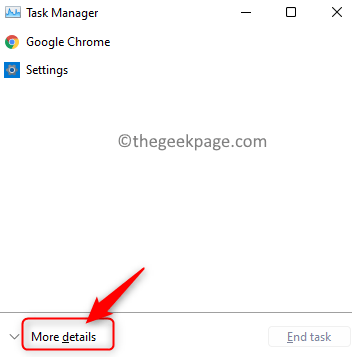
3. Izvēlieties Procesi cilne.
4. Šeit atlasiet Windows Explorer to procesu sarakstā, kas pašlaik darbojas jūsu sistēmā.
Piezīme: Ja sarakstā neredzat Windows Explorer, atveriet File Explorer (Windows + E) un tad turpini.
5. Noklikšķiniet uz Restartēt pogu apakšējā labajā stūrī. Tas atsvaidzina darbvirsmas fona attēlu.
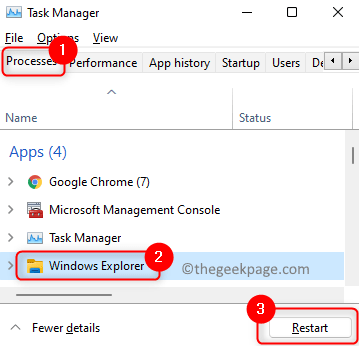
6. Tagad jūs redzēsit sākotnējo fona attēlu, ko izmantojāt kā fonu, nevis melno fona attēlu.
2. labojums — mainiet darbvirsmas fonu manuāli
Ja Windows Explorer restartēšana nepalīdzēja novērst melnā fona displeju, mēģiniet mainīt fona attēlu manuāli, veicot tālāk minētās darbības.
1. Atvērt Skrien izmantojot Windows un R taustiņu kombinācija.
2. Tips ms-settings: personalizācija lai atvērtu Personalizācijas iestatījumi lappuse.
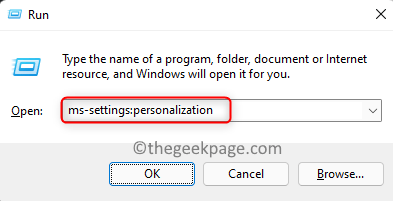
3. Tagad noklikšķiniet uz Fons lai mainītu darbvirsmas fonu.
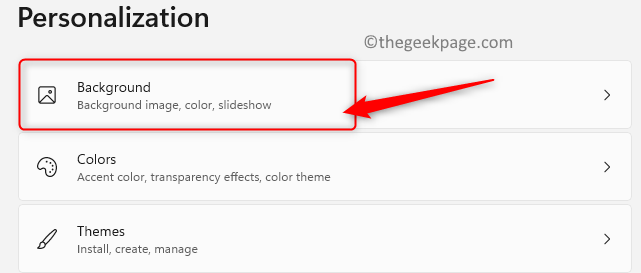
4. Tagad jūs būsit sadaļā Fons sadaļā.
5. Šeit atlasiet opciju Bilde blakus esošajā nolaižamajā izvēlnē Personalizējietjūsu fons.
6. Zemāk ir a Jaunākie attēli sadaļu, kurā redzēsi visus nesen izmantotos fonus/attēlus. Atlasiet kādu no tiem, lai lietotu jaunu fonu.
7. Ja kā darbvirsmas fona attēlu vēlaties izmantot citu attēlu, noklikšķiniet uz Pārlūkojiet fotoattēlus pogu blakus Izvēlietiesfotogrāfija.
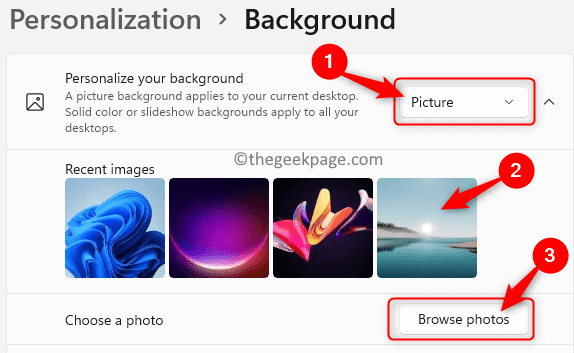
8. Izvēlieties attēlu, kas jūs interesē, un noklikšķiniet uz Izvēlieties attēlu.
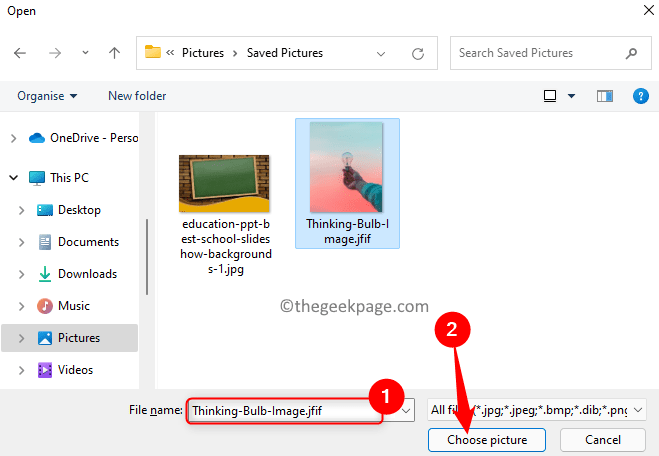
9. Tieši tā. Tagad tiks parādīta jaunā fona tapete.
3. labojums — atjauniniet grafikas draiveri
1. Nospiediet Windows + R lai atvērtu Skrien dialoglodziņš.
2. Tips devmgmt.msc un sit Ievadiet atvērt Ierīču pārvaldnieks.

3. Noklikšķiniet uz lejupvērsta bultiņa blakus Displeja adapteri lai to izvērstu un skatītu dažādus grafikas karšu ierakstus.
4. Ar peles labo pogu noklikšķiniet grafiskajā kartē un izvēlieties Atjaunināt draiveri.
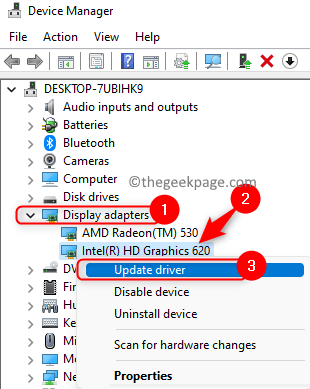
5. Iekš Atjaunināšanas vednis kas tiek atvērts, noklikšķiniet uz Automātiski meklēt draiverus opciju.
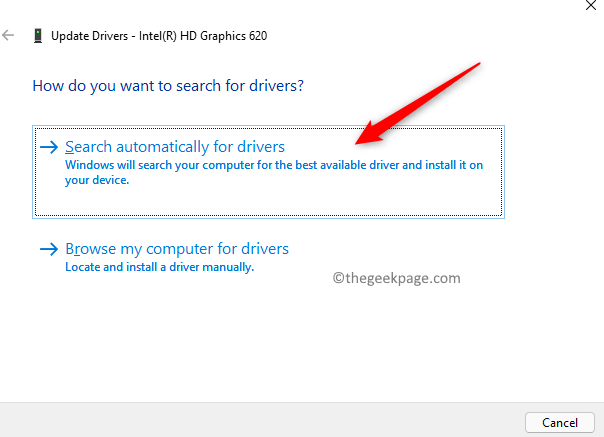
6. Windows sāk meklēt draivera atjauninājumus atlasītajai grafikas kartei.
7. Ja ir kāds atjauninājums, tas to instalēs un parādīs ziņojumu "Jūsu ierīces labākie draiveri jau ir instalēti”.
8. Restartēt datorā, kad atjaunināšana ir pabeigta, un pārbaudiet, vai problēma ir novērsta.
Paldies, ka izlasījāt.
Problēma ar melnu fona tapešu rādīšanu nejauši tiks atrisināta, izmēģinot šajā rakstā minētos labojumus. Mēs ceram, ka tas ir palīdzējis novērst problēmu datorā ar operētājsistēmu Windows 11. Paziņojiet mums komentāros, kurš labojums jums noderēja.